Maison >Tutoriel logiciel >Logiciel >Comment ajouter un exposant à InDesign text_Tips pour définir la taille de l'exposant du texte InDesign
Comment ajouter un exposant à InDesign text_Tips pour définir la taille de l'exposant du texte InDesign
- PHPzavant
- 2024-05-09 12:22:421329parcourir
L'ajout de texte en exposant dans InDesign peut améliorer le professionnalisme et la beauté de la conception de mise en page. L'éditeur PHP Xinyi présentera en détail comment ajouter des exposants au texte InDesign et comment définir la taille d'exposant appropriée pour vous aider à maîtriser facilement les compétences de mise en page de texte et à améliorer les effets de conception.
1. Cliquez d’abord sur l’icône idesign sur le bureau pour l’ouvrir.
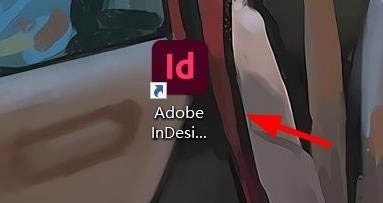
2. Ensuite, nous vérifions l'attribut préférence en cours d'édition.
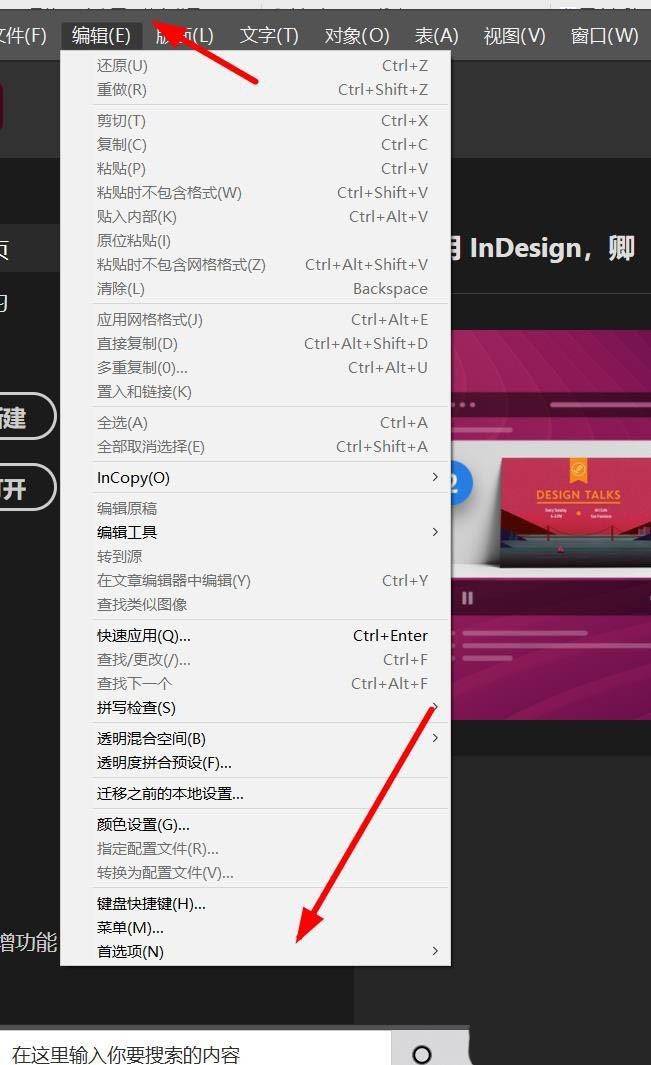
3. À ce stade, nous pouvons voir les attributs de texte avancés.
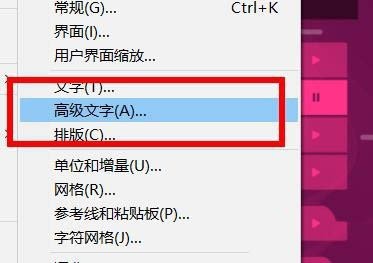
4. À ce stade, nous pouvons voir l'attribut d'exposant de texte avancé.
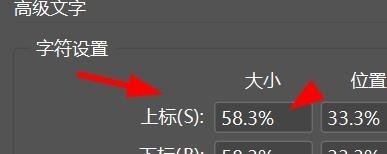
5. Enfin, nous pouvons personnaliser la taille avancée du texte en exposant.
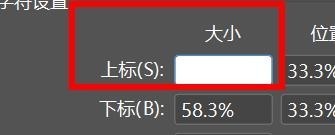
Ce qui précède est le contenu détaillé de. pour plus d'informations, suivez d'autres articles connexes sur le site Web de PHP en chinois!
Articles Liés
Voir plus- Comment afficher les jeux cachés sur Steam
- Comment utiliser un logiciel approprié pour ouvrir les fichiers dll sur un ordinateur win10 ?
- Comment définir le mot de passe du compte enregistré et afficher le mot de passe du compte utilisateur enregistré dans le navigateur 360
- Comment utiliser la CAO pour marquer toutes les dimensions en un seul clic
- Comment annuler le saut automatique vers le bord d'IE

